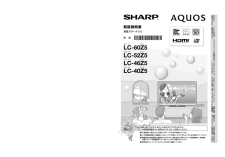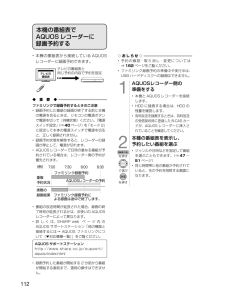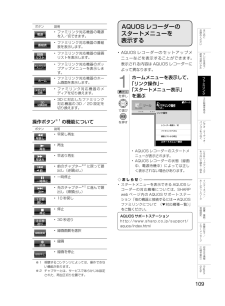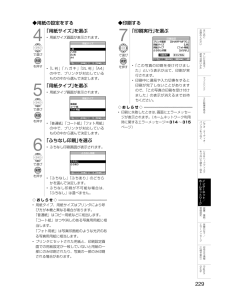Q&A
取扱説明書・マニュアル (文書検索対応分のみ)
"SHARP"2 件の検索結果
"SHARP"19 件の検索結果
全般
質問者が納得はじめまして、チャンネル表示の際番組内容も表示させると言う事でしょうか、なら、ホーム~設定内・機能切換~画面表示設定で、番組名表示を・する・にして下さい、これでチャンレル切換した時に番組表示します。(表示は2~3秒で消えます)表示するしないは、リモコンの画面表示ボタンを押す回数で、番組・時間・時間のみ・表示なしの操作が出来ます。以上です。おまけ、詳しい番組情報は、番組表から青ボタンで観れます。
5051日前view98
全般
質問者が納得予算6万も見るなら、業界随一のゲームモードを誇る東芝REGZA一択でしょう。
大きさからするとREGZA 24B5が今なら33500円で買えるようです。
http://kakaku.com/item/K0000390735/
24型フルHDでHDMIもD端子もコンポジもS端子もあるので、ファミコンからPS3まで全てのゲームが遅延なく接続でき、HDD録画もできます。
http://www.toshiba.co.jp/regza/lineup/b5/function.html
PCモニターが良ければ三菱のR...
4297日前view80
背厚 15.7mmテレビ台などは別売りです。取扱説明書液晶カラーテレビ形 名 LエルCシー-60Zゼット5LエルCシー-52Zゼット5LエルCシー-46Zゼット5LエルCシー-40Zゼット5LC-60Z5 / LC-52Z5 / LC-46Z5 / LC-40Z5 液晶カラーテレビ取扱説明書(R)● ご使用前に「安全上のご注意」(13ページ)を必ずお読みください。● この取扱説明書は、保証書とともにいつでも見ることができるところに必ず保存してください。● 製造番号は品質管理上重要なものですから、商品本体に表示されている製造番号と、保証書に 記載されている製造番号とが一致しているか、 お確かめください。● 基本部のセットイラストは、LC-52Z5で記載しています。お買いあげいただき、まことにありがとうございました。この取扱説明書をよくお読みのうえ、正しくお使いください。この取扱説明書は再生紙を使用しています。アメリカ大豆協会認定の大豆油インキを使用しています。TINS-F028WJZZ11P02-JA-KK●電話番号をお確かめのうえ、お間違いのないようにおかけください。●電話番号・受付時間な...
185はじめにお読みくださいテレビを見る/便利な使いかたフ ミリンク3D映像を見るビデオ・オ デ オ・パソコンをつなぐUSBハ ドデ スクをつないで録る・見るインタ ネ ト/ホ ムネ トワ ク設置・接続・受信設定故障かな?/エラ メ セ ジお役立ち情報︵仕様や索引︶EnglishGuide• すべての住宅環境でワイヤレス接続、性能を保証するものではありません。次のような場合は、電波が届かなくなったり、電波が途切れたり通信速度が遅くなることがあります。 - コンクリート、鉄筋、金属が使われている建造物での利用 - 障害物の近くへの設置 - 同じ周波数を利用する無線通信機器との干渉 - 電子レンジなどの機器の磁場、静電気、電波障害が発生するところ• 本機と、(株)バッファロー製USB無線LANアダプターWLI-UV-AG300S (市販品)の接続環境で、次の認証を取得しています。 - IEEE802.11a/b/g/n (WPA2™) (Wi-Fi アライアンスの認定プログラム) - Wi-Fi Protected Setup™ (Wi-Fi ア ライアンスの認定プログラム)• くわしくは、SHARP Web...
125はじめにお読みくださいテレビを見る/便利な使いかたフ ミリンク3D映像を見るビデオ・オ デ オ・パソコンをつなぐUSBハ ドデ スクをつないで録る・見るインタ ネ ト/ホ ムネ トワ ク設置・接続・受信設定故障かな?/エラ メ セ ジお役立ち情報︵仕様や索引︶EnglishGuide ファミリンク機器の 3D モードと2D モードを切り換える• ファミリンク操作については、 108~109ページをご覧ください。1を押す繰り返し押し、操作したい機器を選ぶ機器選択BD-HDW700RECUSB-HDDファミリンクでつながっている機器が表示されます。HDD2を押すファミリンクパネルを表示する3で選びを押す3D切換設定ボタンを選ぶで項目を選択で終了で実行決定終了XXXXXXXXXXXレコーダー×××××××××ホーム番組表30秒送りメディア切換録画リスト10秒戻しポップアップメニュー再生 早送り 早戻し停止一時停止 次 前録画停止 録画画質録画電源3D切換設定• 操作ボタンについては、 108~109ページをご覧ください。4で選びを押す「する」を選ぶ◇おしらせ◇• 3D対応のファミリンク機器についてはSHARP...
146USB ハードディスクを使ってデジタル放送を録画・再生するための準備をするUSB ハードディスクを使ってできること/できないこと• USBハードディスクを本機につないで、デジタル放送の録画・再生が楽しめます。できること○ 地上デジタル放送の録画と再生○ BS デジタル放送の録画と再生○ 110 度 CS デジタル放送の録画と再生○ 常連番組の自動録画(常連録画)と再生○ 裏番組録画できないこと× 地上アナログ放送の録画× IPTV(ひかり TV)の録画× アクトビラ ビデオの録画× ビデオデッキなど、本機につないだ外部入力映像の録画× 本機以外につないで録画した USB ハードディスクの再生× 本機につないで録画した USB ハードディスクの映像を、他の映像機器で再生・複製× 同時接続したUSBハードディスクへの同時録画× 同時接続した異なる USB ハードディスクを使った同時録画再生× 録画中の IPTV(ひかり TV)の視聴× 録画中のアクトビラ ビデオの視聴× 録画中の USB メディアの再生× 録画中のホームネットワーク再生× 録画中のインターネット× 録画中の yahoo 動画再生◆重要◆• ...
104ファミリンクとは• HDMI 端子は、映像や音声信号だけでなく、HDMI ケーブルを介して機器間を制御するコントロール信号もやり取りすることができます。この相互に機器間を制御できる規格-HDMI CEC(Consumer Electronics Control) -を使ってシャープ製の液晶テレビやレコーダー、AVアンプなどを相互に制御しスムーズに連携できるようにしたのが、ファミリンクです。◇おしらせ◇• ファミリンクの対応機種については SHARP webページ内のAQUOSサポートステーション「他の機器と接続するには→ AQUOS ファミリンクについて(▼対応機種一覧) 」をご覧ください。AQUOS サポートステーションhttp://www.sharp.co.jp/support/aquos/index.html• 本機のリモコンでファミリンクを使う場合には、 本機に向けて操作してください。AQUOSレコーダーや AQUOS オーディオは直接リモコン信号を受信しません。• 本機にはi.LINK端子はありません。そのため、 ハイブリッドダブレコ機能搭載のAQUOSレコーダーと接続したとき i.LI...
118携帯電話を AQUOS につないで楽しむ• HDMI micro端子の付いた携帯電話 (ファミリンクⅡ機能に対応したシャープ製携帯電話)と本機をつなぐと、さまざまなコンテンツが楽しめます。• 動画・写真の再生• 音楽の再生• ホームページの閲覧• メールの表示• ドキュメントの閲覧 など• 本機のリモコンで、携帯電話の操作ができます。• 携帯電話の出力するコンテンツに合わせ、適切な画質とサイズで表示します。• 携帯電話のファミリンクⅡ対応機種につ い て は、SHARP Web ページ内のAQUOSサポートステーションをご覧ください。AQUOS サポートステーションhttp://www.sharp.co.jp/support/aquos/index.html◆重要◆• ファミリンクⅡ機能に対応していないシャープ製の携帯電話または、他社製の携帯電話では、ファミリンクパネルはお使いいただけません。1ファミリンクⅡ機能に対応している携帯電話を、本機につなぐ▼本体背面▼ファミリンク Ⅱ機能 に対応のシャープ製 携帯電話 入力1~4(HDMI)2を押す繰り返し押し、操作したい携帯電話を選ぶ機器選択...
112本機の番組表でAQUOS レコーダーに録画予約する• 本機の番組表から接続している AQUOSレコーダーに録画予約できます。テレビの番組表と同じ予約の内容で予約を設定テレビの番組表◆重要◆ファミリンクで録画予約するときのご注意• 録画予約した番組の録画が終了する前に本機の電源を切るときは、リモコンの電源ボタンで電源を切って(待機状態)ください。「電源スイッチ設定」(⇒40ページ)を「モード 2」に設定して本体の電源スイッチで電源を切ると、正しく録画されません。• 録画予約状態を解除すると、レコーダーの録画が停止して、電源が切れます。• AQUOS レコーダーで日時の重なる番組が予約されている場合は、レコーダー側の予約が優先されます。7:00 7:30 8:00 8:30重複予約状況(例)実際の録画結果ファミリンク録画予約による録画は途中で終了します。ファミリンク録画予約AQUOSレコーダーの予約• 番組の放送時間が延長された場合、録画の終了時刻が延長されるかは、お使いの AQUOS レコーダーによって異なります。• 詳 し く は、SHARP web ページ内のAQUOS サポートステーション「他...
109はじめにお読みくださいテレビを見る/便利な使いかたフ ミリンク3D映像を見るビデオ・オ デ オ・パソコンをつなぐUSBハ ドデ スクをつないで録る・見るインタ ネ ト/ホ ムネ トワ ク設置・接続・受信設定故障かな?/エラ メ セ ジお役立ち情報︵仕様や索引︶EnglishGuideAQUOS レコーダーのスタートメニューを表示する• AQUOSレコーダーのセットアップメニューなどを表示することができます。表示される内容はAQUOSレコーダーによって異なります。1を押しで選びを押すホームメニューを表示して、「リンク操作」-「スタートメニュー表示」を選ぶ択 で実行 で終了決定 戻るスタートメニュー表示録画リストから再生ファミリンクパネルレコーダー電源入/切リンク操作ツール リンク操作ホーム ××× ×××スタートメニュー表示• AQUOSレコーダーのスタートメニューが表示されます。• AQUOSレコーダーの状態(録画中、電源待機中)によっては正しく表示されない場合があります。◇おしらせ◇• スタートメニューを表示できる AQUOS レコーダーの対応機種については、SHA...
129はじめにお読みくださいテレビを見る/便利な使いかたフ ミリンク3D映像を見るビデオ・オ デ オ・パソコンをつなぐUSBハ ドデ スクをつないで録る・見るインタ ネ ト/ホ ムネ トワ ク設置・接続・受信設定故障かな?/エラ メ セ ジお役立ち情報︵仕様や索引︶EnglishGuide• 3D 対応のデジタルカメラで撮影した 3D画像を本機で表示することができます。 3D モードで対応できる仕様• 対応データ形式: MP フォーマット※(拡張子 mpo/CIPA DC-007)※ Multi-Picture Format※ MP フォーマットのうち、立体視以外(パノラマ、マルチアングル等)の形式には対応しておりません。※ 対応機種以外で作成したファイルやパソコンで編集したファイルの場合、正しく表示できないことがあります。• 対応機器については SHARP Webページ内の AQUOSサポートステーション「他の機器と接続するには→動作確認済み 3D 対応デジタルカメラ一覧」をご覧ください。AQUOS サポートステーションhttp://www.sharp.co.jp/support/aquos/index...
229はじめにお読みくださいテレビを見る/便利な使いかたフ ミリンク3D映像を見るビデオ・オ デ オ・パソコンをつなぐUSBハ ドデ スクをつないで録る・見るインタ ネ ト/ホ ムネ トワ ク設置・接続・受信設定故障かな?/エラ メ セ ジお役立ち情報︵仕様や索引︶EnglishGuide◆用紙の設定をする ◆印刷する4で選びを押す「用紙サイズ」を選ぶ• 用紙サイズ画面が表示されます。L判ハガキ2L判A4で前の画面に戻る で項目を選択戻るで終了終了用紙サイズ• 「L 判」「ハガキ」「2L 判」「A4」の中で、プリンタが対応しているものの中から選んで決定します。5で選びを押す「用紙タイプ」を選ぶ• 用紙タイプ画面が表示されます。普通紙コート紙フォト用紙で前の画面に戻る で項目を選択戻るで終了終了用紙タイプ• 「普通紙」「コート紙」「フォト用紙」の中で、プリンタが対応しているものの中から選んで決定します。6で選びを押す「ふちなし印刷」を選ぶ• ふちなし印刷画面が表示されます。ふちなしふちありで前の画面に戻る で項目を選択戻るで終了終了ふちなし印刷• 「ふちなし」「ふちあり」のどちらかを選ん...
- 1
- 1
- 2